Bir önceki makalemizde Data Protection Manager üzerinde Exchange Server korunma mimarisini incelemiş, agent kurumu ve Protection Group oluşturma işlemlerini gerçekleştirmiştik. Bu makalemizde ise Exchange server için DPM üzerinde bulunan recovery metodlarını inceleyeceğiz.
Mailbox Database Recovery
İlk önce mailbox database recovery işlemini gerçekleştirelim. Konsolda Recovery tabına geldiğinizde belirttiğiniz zamanlamaya göre takvimde recovery noktalarının oluştuğunu görebilirsiniz.
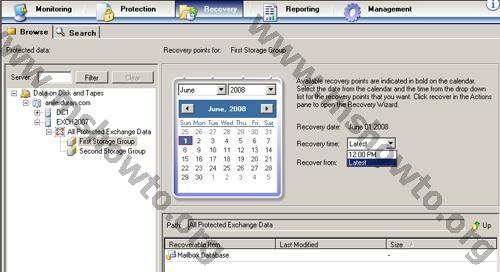
Şekil-1
1- Alt taraftaki Mailbox Database’i seçerek sağdaki menuden recovery butonuna tıklayın.
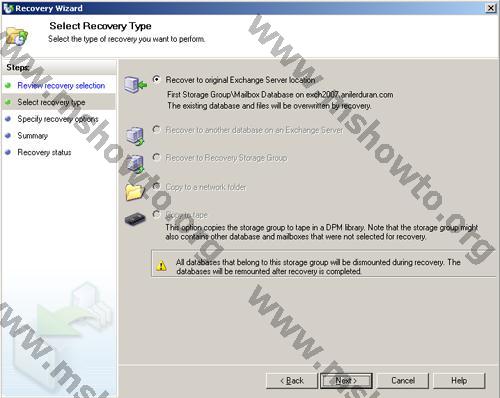
Şekil-2
2- Bu bölümde yukarıda bahsedilen recovery senaryolarını gerçekleştirebilirsiniz. İsterseniz bu seçenekleri inceleyelim.
- İlk seçenek olan Recover to orginal Exchange Server location yedeğiniz aldığınız veritabanını orjinal yerine kopyalayabilirsiniz.Yalnız burada dikkat etmeniz gerekn bir nokta bulunmaktadır. Orjinal veritabanının üzerine kopyalama yapacağınız için bu iznin size verilmiş olması gerekiyor. Bunun için Exchange Management Console altında ilgili database’in üzerine sağ tıklayarak özelliklerine girin ve This database can be overwritten by a restore kutucuğunu işaretleyin.
- İkinci seçenekte ise yedeklemesi yapılan veritabanını başka bir sunucu üzerine geri döndürebilirsiniz.
- Üçüncü seçenekte mailbox database’ini bir recovery Storage Group üzerine geri döndürebilirsiniz.
- Dördüncü seçenekte alınan yedeği network üzerindeki herhangi bir alana transfer edebilirsiniz.
- Son seçenekte ise alınan yedeği bir tape aygıtına aktarabiliriz.
Görüldüğü gibi ilk seçenek dışarısında diğer seçenekler aktif değil.Bunun sebebi recovery point olarak bir tarih yerine Latest seçeneğinin seçilmesidir. Eğer bunun yerine herhangi bir tarih seçerseniz bu seçenekler aşağıdaki gibi aktif olacaktır.
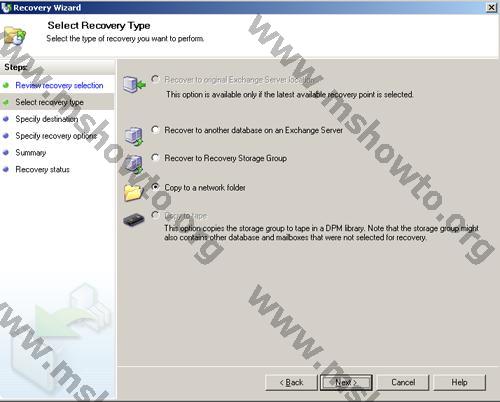
Şekil-3
Eğer veritabanını orjinal alanına kopyalamak istiyorsanız ilk seçeneği seçerek devam edebilirsiniz.
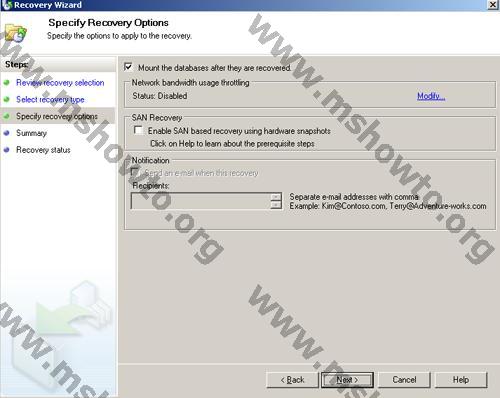
Şekil-4
Bu pencerede geri döndürülen veritabanının bu işlemden sonra otomatik olarak mount edilmesini sağlayabiliriz. Aynı zamanda recovery işlemi gerçekleştiğinde bir notification maili gönderilmesini sağlayabilirsiniz.
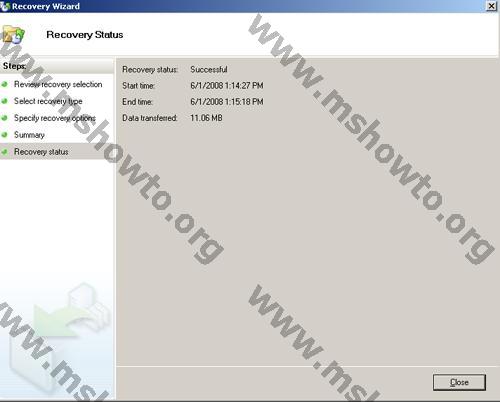
Şekil-5
Görüldüğü gibi recovery işlemi başarılı şekilde gerçekleşti. Database’i kontrol ederseniz mount olduğunu görebilirsiniz.
Copy to Network Folder
Alınan yedeği network üzerindeki herhangi bir noktaya aktarabilirsiniz. Bunun için Recovery Type ekranında Copy to Network Folder’’ı seçiniz.
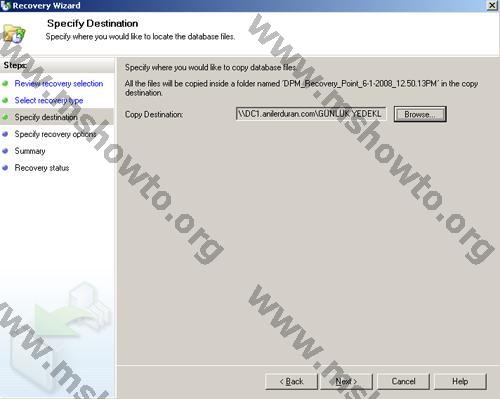
Şekil-6
Bu pencerede network üzerindeki bir noktayı seçiniz.
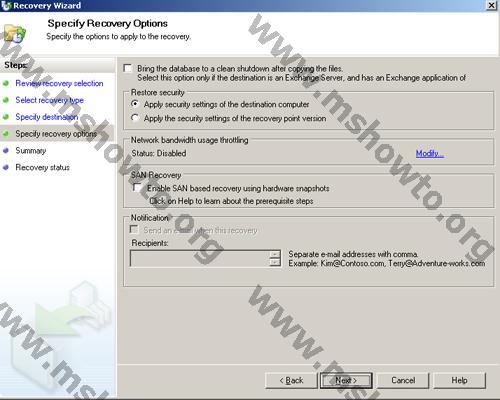
Şekil-7
Bir önceki pencereden farklı olarak güvenlik ayarlarını görebilirsiniz. Geri döndürülen dosyalar için,belirtilen hedefteki bilgisayarın güvenlik ayarlarının etkin olmasını sağlama imkanınız mevcut. Yada ayarları recovery point’in alındığı bilgisayardaki şekliyle bırakabilirsiniz. Gerekli düzenlemeleri yaparak devam ediniz.
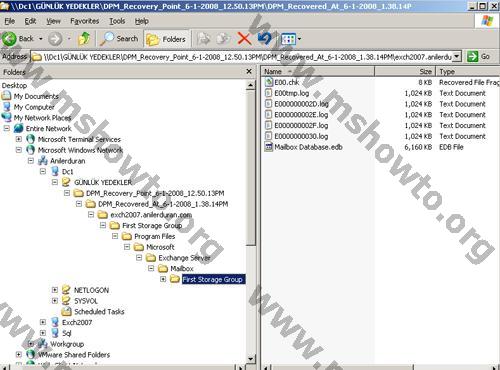
Şekil-8
Recovery işlemi bittikten sonra belirlediğiniz network path’ini incelediğinizde recovery işleminin başarılı olduğunu görebilirsiniz.
Single Mailbox Recovery
DPM ile storage group ve mailbox database recovery işlemlerinin yanısıra tek bir kullanıcı mailbox için recovery işlemini gerçekleştirebilirsiniz. Öncelikle geri dönüş işlemi için Exchange sunucu üzerinde Recovery Storage Group oluşturmanız gerekmektedir. Exchange Management Console içerisinde tools bölümünde bu işlemleri gerçekleştirebileceğiniz gibi Exchange Management Shell’ide kullanabilirsiniz.Aşağıdaki komutlar ile bir adet recovery storage group oluşturun ve yazma izni verin.
– New-StorageGroup -Server exch2007 -LogFolderPath C:\RecoveryStorageGroup\ -Name RSG -SystemFolderPath C:\ RecoveryStorageGroup \ -Recovery – New-MailboxDatabase -MailboxDatabaseToRecover ‘exch2007\First Storage Group\Mailbox Database’ -StorageGroup exch2007\ RecoveryStorageGroup – edbfilepath ‘C:\RecoveryStorageGroup\Mailbox Database.edb’ – Set-MailboxDatabase -Identity ‘ exch2007\RecoveryStorageGroup\Mailbox Database’ -AllowFileRestore 1
Unutulmaması gereken noktalardan birtaneside recovery Group oluşturulduktan sonra bunun mount edilmemesidir. Eğer mount edilirse DPM recovery işlemini gerçekleştiremez.Şimdi organizasyonumuzdaki Osman isimli kullanıcının mailbox’ındaki mailleri silelim. (Daha öncesinde DPM ile yedeklemenin yapıldığı varsayılmaktadır.)
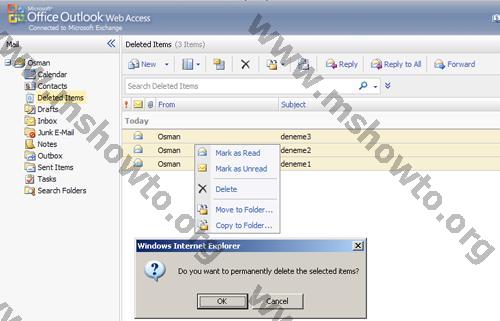
Şekil-9
Görüldüğü gibi 3 adet maili silinmiş öğeler klasöründende siliyoruz. Şimdi bu kullanıcı için DPM ile alınmış yedeğimizden recovery işlemini gerçekleştirelim.
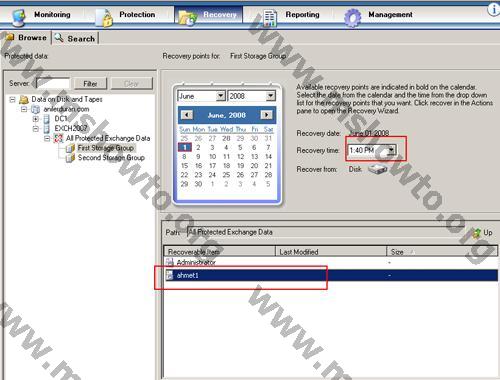
Şekil-10
1- Konsolda Recovery tabına gelerek Recovery Time olarak Latest dışında bir saat seçin.
2- Recoverable Item bölümünde ilgili mailbox veritabanına çift tıklayarak istediğiniz mailbox’ı seçerek sağdaki menuden recover’a tıklayın.
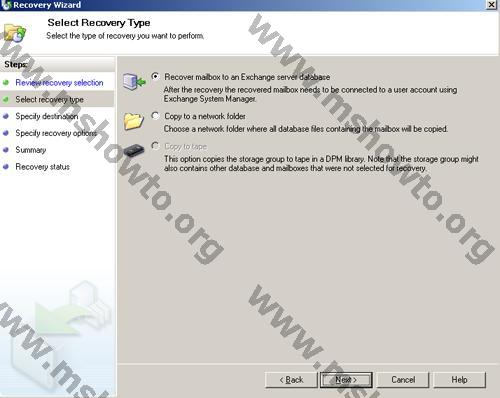
Şekil-11
3- Recovery Type bölümünde ilgili mailbox’ı veritabanına geri döndürebilir yada network üzerindeki bir noktaya kopyalayabilirsiniz. Recover işlemi için ilk seçeneği seçerek Next’e tıklayın.
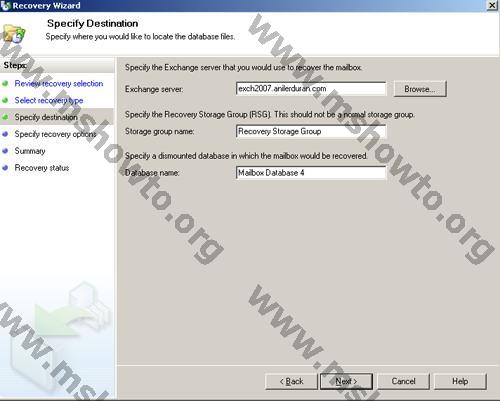
Şekil-12
4- Bu pencerede Exchange sunucunuzu seçtikten sonra biraz önce oluşturduğunu recovery storage group ismini ve mailbox database ismini yazın. Next ile devam edin.
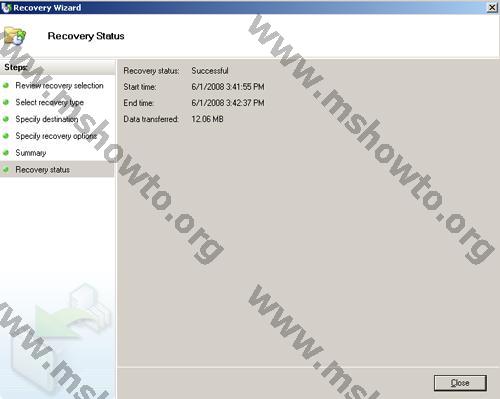
Şekil-13
5- Yedek database’in recovery storage group üzerine recovery işlemi başarı ile gerçekleşti. Şimdi Exchange sunucunuz üzerinde aşağıdaki adımları gerçekleştiriniz.
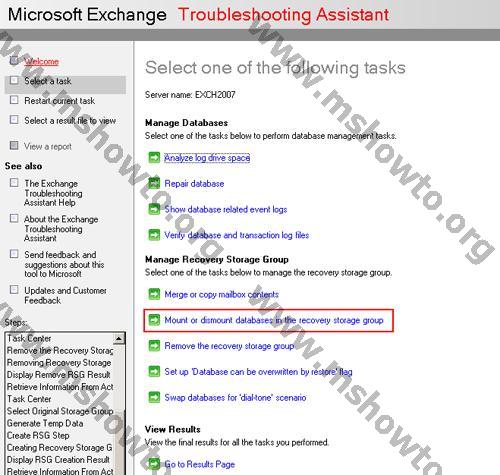
Şekil-14
6- Exchange Management Console içerisinde Tools bölümünden Database Recovery Management’a girdikten sonra oluşturduğunuz recovery storageleri Mount edin.
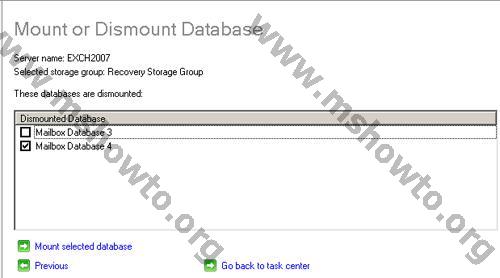
Şekil-15
7- Osman isimli kullanıcı Mailbox Database 4 içerisinde bulunduğu için bu database’i mount edelim.
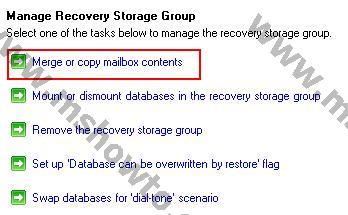
Şekil-16
8- Mount işleminden sonra mailboxları orjinal yerlerine taşıyabilirsiniz.Bunun için yukarıdaki resimde gördüğünüz menuden Merge or copy mailbox contents’i seçin.
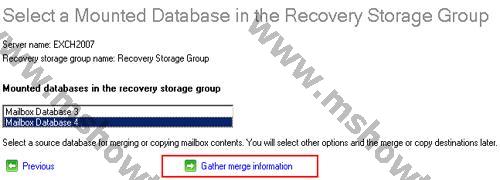
Şekil-17
9- İlgili mailbox database’i seçerek devam edin.
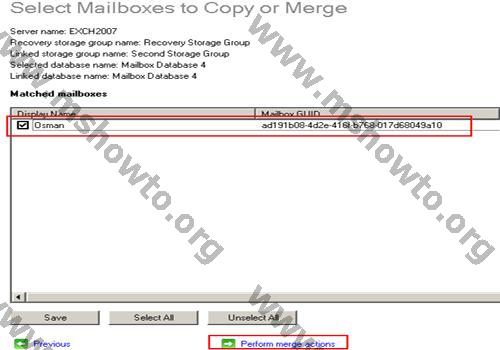
Şekil-18
10- Görüldüğü gibi DPM tarafından recovery işlemine tabi tutulan mailbox listede görünüyor. Perform merge actions ile devam edin.
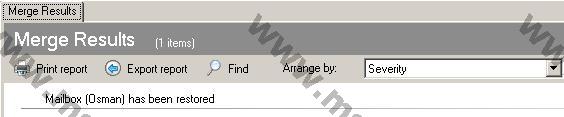
Şekil-19
11- Restore işlemi başarılı bir şekilde gerçekleşti. Şimdi kullanıcının mailbox’ını kontrol ederek silinen maillerin geri dönüp dönmediğine bakalım.
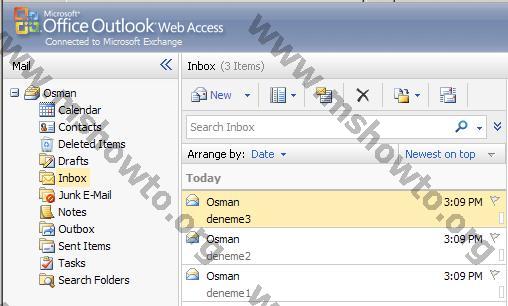
Şekil-20
Deleted Items altından da silinen mailler görüldüğü gibi kullanıcının inbox’ına restore edilmiş durumda.
Böylece Data Protection Manager ile Exchange server üzerinde yedekleme aşamalarını inceledik. Bunun yanında Mailbox Database restore, network üzerindeki bir bölüme restore ve kullanıcı mailbox restore metotlarını ayrıntılı bir şekilde gördük.
Bu konuyla ilgili sorularınızı alt kısımda bulunan yorumlar alanını kullanarak sorabilirsiniz.
Referanslar

